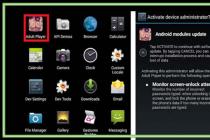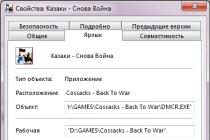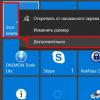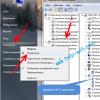Bu, zavod konfiqurasiyasından istifadə etmədən MikroTik marşrutlaşdırıcısının addım-addım qurulmasına dair təlimatdır.
MikroTik router bağlantısı
Parametrlər üçün Wi-Fi router və bizə MikroTik lazımdır:
- İnternet provayder kabeli (Triolan, MaxNet, Volya, Airbites, Vega və ya başqaları);
- Wi-Fi ilə kompüter və ya noutbuk;
- MikroTik marşrutlaşdırıcısı. İnterneti kabel vasitəsilə, eləcə də Wi-Fi vasitəsilə noutbuka, smartfona, Wi-Fi ilə televizora və ya planşetə paylayacaq.
- İnternet provayderinin kabelini marşrutlaşdırıcının ilk portuna bağlayırıq;
- kompüteri MikroTik marşrutlaşdırıcısına şəbəkə kabeli ilə 2-dən 5-ə qədər istənilən LAN portuna bağlayırıq;
- noutbuk və s simsiz cihazlar Wi-Fi vasitəsilə əlaqə;
- enerji təchizatı MikroTik marşrutlaşdırıcının "Güc" konnektoruna qoşun.
Kompüter şəbəkə kartının konfiqurasiyası
Kompüterinizdə Mikrotik marşrutlaşdırıcının parametrlərinə keçə bilməniz üçün şəbəkə kartını avtomatik parametrləri qəbul etmək üçün konfiqurasiya edəcəyik.
"Başlat" → "İdarəetmə Paneli" → "Şəbəkə və Paylaşım Mərkəzi" ni açın.

"Adapter parametrlərinin dəyişdirilməsi" bölməsinə keçək.

"Bağla" üzərinə sağ klikləyin yerli şəbəkə"Və "Xüsusiyyətlər" seçin

"İnternet Protokolu Version 4 (TCP / IPv4)" və "Xüsusiyyətlər" düyməsini basın.

"IP ünvanını avtomatik əldə et" seçin və "OK" düyməsini basın.

Şəbəkə kartı 192.168.88.x alt şəbəkəsindən avtomatik olaraq IP ünvanı əldə etmirsə, onu əl ilə göstərməyə cəhd edin (məsələn: 192.168.88.21) və ya.
MikroTik marşrutlaşdırıcının parametrlərinin daxil edilməsi
MikroTik marşrutlaşdırıcısını müxtəlif yollarla konfiqurasiya edə bilərsiniz:
- Xüsusi proqramın köməyi ilə Winbox Windows OS üçün. Rəsmi internet saytından yükləyin.
- Brauzerinizdən istifadə edərək, 192.168.88.1-ə keçin. Proksi server brauzer parametrlərində göstərilməməlidir!
- Telnet vasitəsilə konfiqurasiya edilir.
Winbox proqramından istifadə edərək Mikrotik marşrutlaşdırıcısını konfiqurasiya edəcəyik.
MikroTik marşrutlaşdırıcısına qoşuluruq:
- Winbox proqramını işə salın və nişana keçin Qonşular;
- Routeriniz siyahıda görünəcək. MAC ünvanına sol klikləyin;
- düyməni basın Qoşun.
Daxil ol default admin, parol boşdur.

Router parametrlərinin yenidən qurulması
MikroTik marşrutlaşdırıcısının bütün parametrlərini sıfırlayaq.
İlk dəfə daxil olduğunuz zaman aşağıdakı şəkildəki kimi bir pəncərə görəcəksiniz. düyməni basın Konfiqurasiyanı silin

Bu pəncərə görünmürsə, menyu vasitəsilə parametrləri yenidən qurun:
- Soldakı menyunu seçin Sistem - Konfiqurasiyanı Sıfırlayın;
- Qutunu yoxlayın Defolt Konfiqurasiya yoxdur;
- düyməni basın Konfiqurasiyanı sıfırlayın.
- düyməni basın Bəli və cihazın yenidən başlamasını gözləyin.

Şəbəkə interfeyslərinin təsviri
MikroTik şəbəkə interfeysi konfiqurasiyası belə görünəcək: birinci port efir1 provayderə (WAN portu), digər portlara qoşulacaq efir2-5 kompüterləri yerli şəbəkəyə qoşmaq üçün keçid rejimində işləyəcək.
Şəbəkə interfeyslərini qarışdırmamaq üçün şərhlərdən istifadə edərək onları təsvir edəcəyik.
Winbox proqramından istifadə edərək MikroTik parametrlərinə daxil oluruq.
İlk ether1 portu üçün "WAN" şərhini yazırıq:
- Menyunu açın İnterfeyslər;
- Birinci interfeysin seçilməsi efir1;
- Sarı düyməni basın Şərh;
- WAN";
- Düyməni basın tamam.

İkinci ether2 portu üçün "LAN" şərhini yazırıq:
- İnterfeys seçimi efir2;
- Sarı düyməni basın Şərh;
- Görünən pəncərədə şərhi daxil edin " LAN";
- Düyməni basın tamam.

İndi onların məqsədi interfeyslər siyahısında aydın görünür.

MikroTik WAN interfeysinin konfiqurasiyası
WAN portunun MAC ünvanının dəyişdirilməsi
İnternet provayderiniz MAC ünvanı ilə şəbəkəyə girişi bloklayırsa, siz əvvəlcə MAC ünvanını dəyişməlisiniz WAN portu MikroTik marşrutlaşdırıcısı. Əks halda, bu nöqtəni keçin.
MikroTik portunun MAC ünvanını dəyişdirmək üçün Winbox proqramında menyunu açın Yeni Terminal və əmri daxil edin:
/ interfeys ethernet dəsti ether1 mac-ünvanı = 00: 01: 02: 03: 04: 05
Harada efir1- WAN interfeysinin adı, 00:01:02:03:04:05 - icazə verilən MAC ünvanı.
Portun yerli MAC ünvanını qaytarmaq üçün əmri yerinə yetirməlisiniz:
/ interfeys ethernet reset-mac ether1
Harada efir1- interfeys adı.
Dinamik IP Konfiqurasiyası
İnternet provayderiniz sizə verirsə şəbəkə parametrləri avtomatik olaraq, sonra DHCP vasitəsilə parametrləri qəbul etmək üçün MikroTik marşrutlaşdırıcının WAN portunu konfiqurasiya etməlisiniz:
- Menyunu açın IP;
- Biz seçirik DHCP Müştərisi;
- Siyahıda yeni pəncərədə İnterfeys: WAN interfeysini seçin efir1;
- Düyməni basın tamam parametrləri saxlamaq üçün.

İndi sütunda göstərilən provayderdən IP ünvanını aldıq IP ünvanı.

- Menyunu açın Yeni Terminal;
- Terminalda əmri yazın ping 8.8.8.8 Daxil edin klaviaturada.

Statik IP konfiqurasiyası
Statik şəbəkə parametrlərindən istifadə edirsinizsə, MikroTik yönləndiricisinin WAN portunu əl ilə konfiqurasiya etməlisiniz.
MikroTik WAN portunun statik IP ünvanını və alt şəbəkə maskasını konfiqurasiya edək:
- Menyunu açın IP;
- Biz seçirik Ünvanlar;
- Görünən pəncərədə Əlavə et düyməsini basın (artı işarəsi);
- Sahədə yeni pəncərədə Ünvan: statik təyin edin IP ünvanı / alt şəbəkə maskası;
- Siyahıda İnterfeys: WAN interfeysini seçin efir1;
- tamam.

MikroTik İnternet şlüzünün ünvanını konfiqurasiya edək:
- Menyunu açın IP;
- Biz seçirik Marşrutlar;
- Görünən pəncərədə Əlavə et düyməsini basın (artı işarəsi);
- Sahədə yeni pəncərədə Gateway: təyin etmək Gateway IP ünvanı;
- Düyməni basın tamam parametrləri saxlamaq üçün.

MikroTik DNS serverlərinin ünvanlarını əlavə edin:
- Menyunu açın IP;
- Biz seçirik DNS;
- Görünən pəncərədə düyməni basın Parametrlər;
- Sahədə yeni pəncərədə Serverlər: üstünlük verilən IP ünvanını qeyd edirik DNS serverləri;
- Başqa bir giriş sahəsi əlavə etmək üçün aşağı düyməsini (qara üçbucaq) basın;
- Yeni sahəyə alternativ DNS serverinin IP ünvanını yazın;
- Qutunu yoxlayın Uzaqdan sorğulara icazə verin;
- Düyməni basın tamam parametrləri saxlamaq üçün.

İnternetə çıxışın olub olmadığını yoxlayaq:
- Menyunu açın Yeni Terminal;
- Terminalda əmri yazın ping 8.8.8.8(google saytına ping) və klikləyin Daxil edin klaviaturada.
Gördüyünüz kimi, 60 ms ping var, bu da İnternetin qoşulduğunu və işlədiyini bildirir. Klaviaturada Ctrl + C düymələrini sıxaraq əmrin icrasını dayandıra bilərsiniz.
MikroTik marşrutlaşdırıcısına qoşulmuş kompüterlərdə yerli şəbəkəni, Firewall və NAT-ı konfiqurasiya etməyincə İnternet işləməyəcək.
PPPoE quraşdırma
MikroTik marşrutlaşdırıcının şəbəkə kabeli ilə qoşulduğu ADSL modemindən istifadə edirsinizsə, əvvəlcə ADSL modemi Körpü rejimində konfiqurasiya etməlisiniz.
MikroTik marşrutlaşdırıcısında müştəri PPPoE bağlantısını konfiqurasiya edək:
- Solda menyunu seçin PPP;
- Əlavə et düyməsini basın (artı işarəsi);
- Biz seçirik PPPoE Müştərisi.

MikroTik bağlantısının PPPoE parametrlərini konfiqurasiya edirik:


PPPoE bağlantısı yaratdıqdan sonra onun qarşısında bir məktub görünməlidir R, bu, əlaqənin qurulduğunu göstərir.

İnternet bağlantısının olub olmadığını yoxlayaq:
- Menyunu açın Yeni Terminal;
- Terminalda əmri yazın ping 8.8.8.8(google saytına ping) və klikləyin Daxil edin klaviaturada.
Gördüyünüz kimi, 60 ms ping var, bu da İnternetin qoşulduğunu və işlədiyini bildirir. Klaviaturada Ctrl + C düymələrini sıxaraq əmrin icrasını dayandıra bilərsiniz.
MikroTik marşrutlaşdırıcısına qoşulmuş kompüterlərdə yerli şəbəkəni, Firewall və NAT-ı konfiqurasiya etməyincə İnternet işləməyəcək.
Wi-Fi və simli interfeyslərin yerli şəbəkədə birləşdirilməsi
Routerə kabel və Wi-Fi vasitəsilə qoşulmuş kompüterlərin bir-birini “görməsi” üçün simsiz və simli MikroTik interfeyslərini birləşdirmək lazımdır. Wi-Fi olmayan bir marşrutlaşdırıcınız varsa, yalnız simli interfeysləri birləşdirin.
Birlik yaradın körpü-yerli(körpü);
- Menyunu açın Körpü;
- Düyməni basın Əlavə et(artı işarəsi);
- Sahədə ad birliyin adını yazın körpü-yerli;
- Düyməni basın tamam.

Birliyə 2-5 simli etetnet portlarını əlavə edin:
- Taba keçin Limanlar;
- Düyməni basın Əlavə et(artı işarəsi);
- Siyahıda İnterfeys ethernet portunu seçin efir2;
- Siyahıda Körpü birliyin adını seçin körpü-yerli;
- Düyməni basın tamam;
- Eyni şəkildə portları əlavə edin efir3, efir4, efir5.

Assosiasiyaya Wi-Fi interfeysini əlavə edirik.
- Taba keçin Limanlar;
- Düyməni basın Əlavə et(artı işarəsi);
- Siyahıda İnterfeys simsiz interfeys seçin wlan1;
- Siyahıda Körpü birliyin adını seçin körpü-yerli;
- Düyməni basın tamam.

Yerli şəbəkəyə IP ünvanının təyin edilməsi
MikroTik yerli şəbəkəsinin IP ünvanını konfiqurasiya edək:
- Menyunu açın IP;
- Biz seçirik Ünvanlar;
- Düyməni basın Əlavə et(artı işarəsi);
- Sahədə Ünvan yerli şəbəkənin ünvanını və maskasını daxil edin, məsələn 192.168.88.1/24;
- Siyahıda İnterfeys seçin körpü-yerli;
- Düyməni basın tamam.

DHCP server konfiqurasiyası
Routerə qoşulmuş kompüterlərin şəbəkə parametrlərini avtomatik qəbul etməsi üçün MikroTik DHCP serverini konfiqurasiya edəcəyik:

İndi şəbəkə kabeli kompüteri marşrutlaşdırıcıdan ayırın və ona yenidən qoşulun.
MikroTik Wi-Fi giriş nöqtələrinin konfiqurasiyası
Əvvəlcə Wi-Fi modulunu yandırmalısınız:
- Menyunu açın Simsiz;
- Wi-Fi interfeysinin seçilməsi wlan1;
- Düyməni basın Aktivləşdirin(mavi onay işarəsi).

MikroTik giriş nöqtəsinə qoşulmaq üçün parol yaradın:
- Nişanı açın Təhlükəsizlik Profilləri;
- Əlavə et düyməsini basın (artı işarəsi);
- Sahədə yeni pəncərədə ad: təhlükəsizlik profilinin adını göstərin;
- Daha yaxşı təhlükəsizlik üçün biz protokoldan istifadə edərək yalnız qeydiyyatı tərk edirik WPA2 PSK;
- Sahədə WPA2 Əvvəlcədən Paylaşılan Açar Wi-Fi nöqtəsinə daxil olmaq üçün parol daxil edin;
- Parametrləri saxlamaq üçün düyməni basın tamam.

Konfiqurasiya edilir Wi-Fi seçimləri MikroTik nöqtələri:
- Nişanı açın İnterfeyslər;
- Wi-Fi interfeysinə iki dəfə klikləyin wlan1 onun parametrlərinə getmək;
- Taba keçin Simsiz;
- Siyahıda Rejim: iş rejimini seçin ap körpüsü(körpü rejimində giriş nöqtəsi);
- Siyahıda Qrup: Wi-Fi nöqtəsinin hansı standartlarda işləyəcəyini seçirik, biz seçmişik B / G / N;
- Sahədə SSID: giriş nöqtəsinin adını yazın;
- Siyahıda Təhlükəsizlik Profili Wi-Fi nöqtəsinə daxil olmaq üçün parol yaratdığımız təhlükəsizlik profilinin adını seçin;
- Düyməni basın tamam parametrləri saxlamaq üçün.

İndi siz Wi-Fi vasitəsilə marşrutlaşdırıcıya qoşula bilərsiniz.
MikroTik marşrutlaşdırıcısına Wi-Fi vasitəsilə qoşulmuş kompüterlərdə siz Firewall və NAT-ı konfiqurasiya etməyincə İnternet işləməyəcək.
Firewall və NAT konfiqurasiyası
Kompüterlərin İnternetə daxil olması üçün MikroTik marşrutlaşdırıcısında Firewall və NAT-ı konfiqurasiya etməlisiniz.
Komandaları daxil etmək üçün Yeni Terminal menyusunu açın.
NAT quraşdırma aşağıdakı əmrlərlə yerinə yetirilir:
ip firewall nat əlavə zəncir = srcnat out-interfeys = efir1 hərəkət = maskarad
Harada efir1- bu, İnternetin provayderdən gəldiyi interfeysdir. PPPoE əlaqələri üçün PPPoE interfeysinin adı göstərilir.
İnternetin işləməsi üçün NAT parametrləri kifayətdir.
Routeri qoruyun- marşrutlaşdırıcını qorumaq üçün əmrlər:
ip firewall filter əlavə fəaliyyət = qəbul zəncir = giriş qeyri-aktiv = protokol yoxdur = icmp
ip firewall filtri əlavə fəaliyyət = qəbul zəncir = giriş bağlantısı vəziyyəti = qurulmuş deaktiv = interfeys yoxdur = efir1
ip firewall filtri əlavə fəaliyyət = qəbul zəncir = giriş bağlantısı vəziyyəti = əlaqəli deaktiv = interfeys yoxdur = efir1
ip firewall filtri əlavə fəaliyyət = buraxma zənciri = giriş qeyri-aktiv = interfeys yoxdur = efir1
LAN-ı qoruyun- daxili şəbəkənin qorunması:
ip firewall filter əlavə fəaliyyət = jump zəncir = irəli əlil = heç bir in-interfeys = efir1 atlama hədəfi = müştəri
ip firewall filter əlavə fəaliyyət = qəbul zəncir = müştəri əlaqə vəziyyəti = müəyyən əlil = yoxdur
ip firewall filter əlavə fəaliyyət = qəbul zəncir = müştəri əlaqə vəziyyəti = əlaqədar əlil = yoxdur
ip firewall filtri əlavə edin = zəncir buraxın = müştəri əlil = yox
Daxili şəbəkəni qorumaq üçün interfeys növlərini təyin edirik ( xarici- xarici, daxili- daxili LAN):
ip upnp interfeysləri əlavə et disabled = interfeys yoxdur = ether1 növü = xarici
ip upnp interfeysləri əlavə et disabled = interfeys yoxdur = ether2 növü = daxili
ip upnp interfeysləri əlavə et disabled = interfeys yoxdur = ether3 növü = daxili
ip upnp interfeysləri əlavə et disabled = interfeys yoxdur = ether4 növü = daxili
ip upnp interfeysləri əlavə et disabled = interfeys yoxdur = ether5 növü = daxili
ip upnp interfeysləri əlavə et disabled = interfeys yoxdur = körpü-yerli tip = daxili
MikroTik marşrutlaşdırıcısına daxil olmaq üçün parolun dəyişdirilməsi
MikroTik marşrutlaşdırıcısına daxil olmaq üçün parolu dəyişdirmək üçün bu addımları yerinə yetirin:
- Menyunu açın Sistem;
- Biz seçirik İstifadəçilər;
- İstifadəçiyə iki dəfə klikləyin admin;
- Düyməni basın Şifrə...;
- Sahədə yeni şifrə təqdim etmək Yeni şifrə;
- Sahədə Şifrəni təsdiqləyin yeni parolu təsdiqləyin;
- Pəncərədə Parolu dəyişdirin düyməsini basın tamam;
- Pəncərədə İstifadəçi düyməsini basın tamam.

MikroTik-i zavod parametrlərinə yenidən qurmaq üçün aşağıdakıları edin:
- Routerin gücünü söndürün;
- Düyməni basıb saxlayın Sıfırlayın;
- Routerin gücünü yandırın;
- Göstəricinin yanıb-sönməsini gözləyin ACT və düyməni buraxın Sıfırlayın.

Bundan sonra, marşrutlaşdırıcı yenidən başlayacaq və standart istifadəçi adı ilə onun parametrlərinə daxil ola bilərsiniz admin parol yoxdur.
Winbox proqramından istifadə edərək parametrləri daxil etsəniz, aşağıdakı pəncərə görünəcək:

Düyməni istifadə edərək tamam siz tez standart marşrutlaşdırıcını konfiqurasiya edə bilərsiniz.
Düymə Konfiqurasiyanı silin sonra bütün parametrləri yenidən qurmağa imkan verir əl parametri marşrutlaşdırıcı.
Bu yazıda sadələşdirilmiş Quick Set menyusundan istifadə edərək İnterneti qəbul etmək üçün MikroTik Wi-Fi nöqtəsini necə tez konfiqurasiya edəcəyinizi sizə xəbər verəcəyik.
Bu təlimat RouterOS Level3 və daha yüksək əməliyyat sistemi olan bütün MikroTik Wi-Fi nöqtələri üçün uyğundur: SXT Lite2, SXT Lite5, Groove 52HPn, SXT 5 ac, SXT G-2HnD və s.
Konfiqurasiya Windows üçün Veb brauzer və ya Winbox vasitəsilə edilə bilər. Bunu etməyin ən əlverişli yolu Winbox vasitəsilədir, çünki proqram cihaza yalnız IP ünvanı ilə deyil, həm də MAC ünvanı ilə qoşula bilər.
Bəzən cihazı zavod parametrlərinə sıfırladıqdan sonra ona standart IP ünvanı 192.168.88.1 təyin edilmir. Bu halda, Winbox proqramından istifadə edərək MAC ünvanından istifadə edərək cihaza qoşulmalı və standart konfiqurasiyanı tətbiq etməlisiniz.
Məqalədə Winbox proqramından istifadə edərək fərdiləşdirmə müzakirə olunacaq. Veb brauzer vasitəsilə konfiqurasiya oxşar şəkildə həyata keçirilir.
Wi-Fi qaynar nöqtəsini kompüterə qoşmaq
Əvvəlcə şəkildə göstərildiyi kimi simsiz qaynar nöqtəni POE injektoru vasitəsilə kompüterə qoşun. Wi-Fi qurduqdan sonra nöqtə kompüterdən ayrıla və marşrutlaşdırıcıya və ya keçidə qoşula bilər.
Kompüter şəbəkə kartının konfiqurasiyası
Mikrotik nöqtəsinin Wi-Fi parametrlərinə daxil olmaq üçün kompüterin şəbəkə kartını bir alt şəbəkədən IP ünvanına konfiqurasiya etməlisiniz, məsələn 192.168.88.21 .
Açmaq Başlat -> İdarəetmə Paneli -> Şəbəkə və Paylaşım Mərkəzi.


üzərinə sağ vurun LAN bağlantısı və seçin Xüsusiyyətlər.

Zəhmət olmasa seçin İnternet Protokolu Versiya 4 (TCP / IPv4) və düyməni basın Xüsusiyyətlər.

Zəhmət olmasa seçin Aşağıdakı IP ünvanından istifadə edin, IP ünvanını daxil edin 192.168.88.21 , Alt maska 255.255.255.0 və düyməni basın tamam.

Parametrlərin daxil edilməsi
MikroTik Wi-Fi qaynar nöqtəsini veb brauzer vasitəsilə konfiqurasiya etsəniz ( internet Explorer və ya başqa) ünvan çubuğuna yazın 192.168.88.1 MikroTik cihazları üçün standart IP ünvanıdır.
Diqqət! Veb brauzerində proksi server parametrlərdə göstərilməməlidir
Açılan pəncərədə Login daxil edin: admin parol yoxdur və düyməni basın Daxil ol.

Proqramdan istifadə edərək MikroTik Wi-Fi nöqtəsini konfiqurasiya edəcəyik, belə ki, istehsalçının saytından Winbox-u yükləyin və işə salın.
Taba keçin Qonşular və düyməni basın təzələmək... Fikriniz siyahıda görünməlidir.
Nəzərə alın ki, MAC ünvanına klikləsəniz, o zaman biz MAC ünvanı ilə cihaza qoşulacağıq.
İP ünvanının üzərinə klikləsəniz, o zaman IP ünvanı ilə cihaza qoşulacağıq.
MAC ünvanını vururuq, bundan sonra sahədə görünəcək Qoşulun:, giriş daxil edin admin parol olmadan və düyməni basın Qoşun.

Əgər siz cihazı ilk dəfə qoşmusunuzsa və quraşdırırsınızsa, aşağıdakı şəkildəki kimi bir pəncərə görünəcək. Standart zavod parametrlərini tətbiq etməyi təklif edir. düyməni basın tamam.

Sol tərəfdəki menyunu açın Tez Set.

Görünən pəncərədə MikroTik Wi-Fi nöqtəsini başqa bir simsiz nöqtədən İnternet qəbul etmək üçün konfiqurasiya edəcəyik.

İş rejiminin seçilməsi
Əvvəlcə solda yuxarı künc rejimi seçin CPE(müştəri).

Fəsildə Konfiqurasiyaşəbəkənin iş rejimini seçmək lazımdır.

Rejim Router- Wi-Fi hotspot və ya qoşulduqda istifadə olunur baza stansiyası provayder və ayrı bir alt şəbəkədə nöqtənin arxasında yerləşəcək müştəriləri gizlətmək istəyir. Əks halda, hər bir müştəri İnternetə qoşulmaq üçün provayderlə müqavilə bağlamalı olacaq. Bu rejimdə provayder müştərinin Wi-Fi qaynar nöqtəsinin arxasında olan abunəçiləri görmür. Simsiz nöqtə müştərilər üçün marşrutlaşdırıcı (İnternet şlüz) rolunu oynayır.
Müştəri Wi-Fi qaynar nöqtəsi kabel vasitəsilə yalnız bir kompüterə qoşulmağa imkan verir. Ancaq cihaza Wi-Fi routeri qoşarsanız, o zaman İnterneti Wi-Fi və kabel vasitəsilə bir neçə abunəçiyə (kompüterlər, smartfonlar, telefonlar) paylaya bilərsiniz.

Qonşu Wi-Fi marşrutlaşdırıcısına qoşulmaq üçün Wi-Fi qaynar nöqtəsindən istifadə edirsinizsə, Router rejimindən istifadə etməyi tövsiyə edirik. Körpü rejimində müştəri nöqtəsinin Wi-Fi marşrutlaşdırıcısına qoşulduğu və avtomatik şəbəkə parametrlərini aldığı hallar var, lakin kompüter parametrləri əldə edə və İnternetə daxil ola bilmir. Bu halda, Router rejimindən istifadə edin.
Rejim Körpü- müştərinin Wi-Fi nöqtəsinin arxasında yerləşən bütün cihazları görmək lazım olduqda istifadə olunur. Üstəlik, bütün abunəçilər eyni şəbəkədədirlər və məlumatları bir-birinə ötürə bilərlər.
Məsələn, ümumi bir yerə birləşdirilməli olan əsas ofisiniz və bir neçə uzaq anbarınız var kompüter şəbəkəsi... Bu tapşırıq üçün Bridge rejimi daha uyğundur. Bu rejimdən istifadə edərkən müəssisənin mərkəzi marşrutlaşdırıcısı avtomatik şəbəkə parametrlərini şəbəkədəki bütün kompüterlərə, o cümlədən uzaq anbarlara paylayacaqdır.

Router rejimində əməliyyatın konfiqurasiyası
Fəsildə Konfiqurasiya iş rejimini seçin Router.
Əgər provayderiniz şəbəkə parametrlərini avtomatik olaraq DHCP vasitəsilə verirsə, o zaman bölmədə Simsiz şəbəkə
- Ünvan əldə etmək- seçin Avtomatik.

Provayder statik şəbəkə parametrlərindən istifadə edərsə, bölmədə Simsiz şəbəkə aşağıdakı parametrləri edin:
- Ünvan əldə etmək- seçin Statik;
- IP ünvanı- provayderiniz tərəfindən sizə verilən IP ünvanını daxil edin. Adətən statik parametrlər provayderlə müqavilədə müəyyən edilir;
- Şəbəkə maskası- maskanı təyin edin;
- Gateway- şlüz ünvanını daxil edin;
- DNS serverləri- DNS serverlərinin ünvanlarını təyin edin.

ISP-niz PPPoE bağlantısından istifadə edirsə, bölmədə Simsiz şəbəkə aşağıdakı parametrləri edin:
- Ünvan əldə etmək- seçin PPPoE;
- PPPoE İstifadəçisi- istifadəçi adını daxil edin;
- PPPoE parolu- parol daxil edin;
- PPPoE Xidmətinin Adı- xidmətin adını daxil edin.

İndi bölmədə yerli şəbəkəni konfiqurasiya edək Yerli şəbəkə:
- IP ünvanı- müştəri Wi-Fi nöqtəsinin IP ünvanını göstərin. Standartı tərk edək 192.168.88.1 ;
- Şəbəkə maskası- alt şəbəkəmiz üçün standart maska seçin 255.255.255.0 ;
- DHCP Serveri- DHCP serverini aktivləşdirmək üçün qutuyu işarələyin. Bu, şəbəkə parametrlərini cihazın arxasında yerləşən müştərilərə avtomatik olaraq yaymağa imkan verəcək;
- DHCP Server diapazonu- birləşdirən müştərilərə veriləcək IP ünvanlarının diapazonu. Aralığı daxil edin 192.168.88.10-192.168.88.254 ;
- NAT- müştərilərin İnternetə daxil olmasına icazə vermək üçün işarə qoyun.

Körpü rejiminin konfiqurasiyası
Bölmədə seçin Konfiqurasiya iş rejimi Körpü.
Müştəri Wi-Fi nöqtəsinin provayderdən DHCP vasitəsilə avtomatik olaraq şəbəkə parametrlərini almasını istəyirsinizsə, o zaman bölmədə Körpü
- Ünvan əldə etmək- seçin Avtomatik.

Statik şəbəkə parametrlərindən istifadə edirsinizsə, altında Körpü aşağıdakı parametrləri edin:
- Ünvan əldə etmək- seçin Statik;
- IP ünvanı- müştəri Wi-Fi nöqtəsinin IP ünvanını daxil edin;
- Şəbəkə maskası- maska seçin 255.255.255.0 ;
- Gateway- şlüzün IP ünvanını daxil edin (routerin IP ünvanı);
- DNS serverləri- DNS serverlərinin ünvanlarını təyin edin. Siz marşrutlaşdırıcının ünvanını və ya DNS ünvanını təyin edə bilərsiniz google server 8.8.8.8 .

Wi-Fi bağlantısının qurulması
İndi provayderin baza stansiyasına Wi-Fi bağlantısı yaradaq.
Fəsildə Simsiz aşağıdakı parametrləri edin:
- Sütunda Şəbəkə Adı- qoşulmaq istədiyiniz Wi-Fi nöqtəsinin adını seçin;
- Sahədə WiFi Şifrə- istifadə olunarsa, Wi-Fi nöqtəsinə qoşulmaq üçün parol daxil edin;
- Düymələri basın Müraciət edin və Qoşun.

Parametrləri etdikdən sonra görməlisiniz Vəziyyət: ess ilə bağlıdır və əlaqə parametrləri.

Əgər siz müştəri nöqtəsini başqa bir alt şəbəkədə işləmək üçün konfiqurasiya etmisinizsə 192.168.88.xxx, sonra parametrlərdə unutmayın şəbəkə kartışəbəkə parametrlərini tələb olunan alt şəbəkəyə dəyişdirin. Əks halda internetə çıxışınız olmayacaq.
Bağlantı problemlərinin həlli
V ən son proqram təminatı CPE müştəri rejimi Quick Set menyusunda səhvdir. Problem ondadır ki, QuickSet Wi-Fi nöqtəsinə qoşulmaq üçün parolu düzgün saxlamır. Bu vəziyyətdə cihazın davamlı olaraq şəbəkə axtarışında olduğunu görəcəksiniz Vəziyyət: şəbəkə axtarılır, şəkildə göstərildiyi kimi.

Qeydlərdə səhv mesajları olacaq MIC nasazlığı (14) aşağıdakı şəkil kimi.

Bunu düzəltmək üçün aşağıdakıları edin:
- Menyunu açın Simsiz, nişana keçin Təhlükəsizlik Profilləri və adı olan profilə iki dəfə klikləyin default.

- Sahələrdə açılan pəncərədə WPA Əvvəlcədən Paylaşılan Açar və WPA2 Əvvəlcədən Paylaşılan Açar Wi-Fi nöqtəsinə qoşulmaq üçün parolu yenidən daxil edin və düyməni basın tamam.

Bundan sonra cihaz müştəri rejimində baza stansiyasına qoşulmalıdır. Bunu yoxlamaq üçün menyunu açın Tez Set. olmalısan Vəziyyət: ess ilə bağlıdır və əlaqə parametrləri.

Standart administrator parolunu dəyişdirin
Administratordan başqa hər hansı birinin Wi-Fi hotspot parametrlərinə daxil olmasının qarşısını almaq üçün parol təyin etməlisiniz. Varsayılan olaraq parol yoxdur.
Bunu etmək üçün bölmədə Sistem sahəsində parol yeni parol daxil edin və sahədə onu təsdiqləyin Şifrəni təsdiqləyin.

Sonda düyməni basırıq tamam bütün parametrləri saxlamaq üçün.
İndi MikroTik müştəri Wi-Fi nöqtəsinə vasitəsilə qoşula bilərsiniz Wi-Fi kabeliİnterneti bir neçə abunəçiyə paylamaq üçün marşrutlaşdırıcı və ya keçid.
Sıfırlayın
Parametrlərdə çox ağıllısınızsa və cihazı daxil edə bilmirsinizsə, onu zavod parametrlərinə qaytarın.
- Enerji təchizatını ayırın;
- Düyməni basıb saxlayın Sıfırlayın;
- Təchizat gücü;
- LED yanıb-sönməyə başlayana qədər gözləyin;
- Düyməni buraxın Sıfırlayın;
- Yenidən başladıqdan sonra MAC ünvanında Winbox proqramından istifadə edərək cihaza qoşulun, çünki cihazın IP ünvanı 0.0.0.0 ola bilər. Bu halda siz standart IP ünvanından 192.168.88.1 istifadə edərək veb interfeysi vasitəsilə parametrlərə daxil ola bilməyəcəksiniz.
- Winbox-da, görünən pəncərədə düyməni basın tamam standart parametrləri tətbiq etmək üçün. Bəzi mikro proqramlarda bu pəncərə görünməyə bilər, lakin standart konfiqurasiya dərhal tətbiq olunacaq.

Mikrotik mAP lite (RBmAPL-2nD)- WiFi radio modulu (2.4 GHz (802.11b / g / n) tezliyi ilə işləyən) və klassik Ethernet portu ilə təchiz edilmiş Mikrotik-dən yeni kompakt marşrutlaşdırıcı.
Mikrotik mAP lite (RBmAPL-2nD) modelinin xüsusiyyətləri:
1. Maqnit bazaya görə bu marşrutlaşdırıcı metal səthlərə yerləşdirilə bilər.
2. Cihazın "Mikro" ölçüsü evinizin və ya ofisinizin dizaynına ahəngdar şəkildə uyğunlaşacaq.
3. həm vasitəsilə enerji təchizatı dəstəkləyir şəbəkə adapteri və Poe texnologiyasından istifadə edən Ethernet portu vasitəsilə (standart 802.3at).
4. Bir neçə iş rejimi: giriş nöqtəsi və/və ya müştəri stansiyası.
5. Quraşdırılmış müasir əməliyyat sistemi Mikrotik RouterOS Lisenziya Səviyyəsi 4.
6. Mobil, cib, güclü router.
MikroTik mAP lite spesifikasiyası
| CPU | Qualcomm QCA9533 650 MHz |
| ram | 64MB DDR2 |
| ROM | 16 MB FƏŞ |
| Ethernet portları | Auto-MDI / X ilə 1x 10/100 Mbps Ethernet |
| WiFi modulu | 2.4 GHz, 802.11b / g / n, MIMO 2x2 |
| Transmitter gücü | RF üçün 20 dBm-ə qədər (digər ölkələr üçün 22 dBm-ə qədər) |
| Qazanc | 1,5 dBi |
| Qidalanma | microUSB 5 V, 1 A (enerji təchizatı daxildir); PoE 5-60 V DC-dən Ether1 portuna - Passiv PoE və ya 802.3af / at (pinlər: 4, 5 (+); 7, 8 (-) və ya 3, 6 (+); 1, 2 (-)) |
| Maksimum enerji istehlakı | 3,5 vatt |
| Giriş gərginliyi diapazonu | 5-60 V |
| Ölçü | 48 x 49 x 11 mm |
| Temperatur mühit işləyir | -30 .. +70 ° C |
| ƏS | MikroTik RouterOS Səviyyə 4 |
| İstehsalçı | MikroTik |
| Brend ölkə | Latviya |
| Zəmanət | 12 ay |
Müasir inkişaf simsiz bir evi və ya mənzili təmir etməyi planlaşdıran bir çox insanın şəbəkə kommutasiyası üçün aşağı cərəyan naqilləri təşkil etməməsinə, lakin Wi-Fi imkanlarından istifadə etməsinə səbəb oldu. Bununla belə, tez-tez müəyyən bir cihaz üçün bir kabel bağlantısı çox lazım olduqda vəziyyətlər var.
Yeni mənzilə köçəndə bildim ki, orada aşağı cərəyan naqilləri və ya "İnternet üçün" hər hansı bir priz yoxdur, amma buna əhəmiyyət vermədim, çünki bütün cihazlarım wifi ilə yaxşı işləyir. Ancaq evdə Wi-Fi modulu və köhnəsi olmayan köhnə Smart TV quraşdırmaq qərarına gələndə bu problemi həll etmək zərurəti ilə qarşılaşdım. peyk qəbuledicisi işləməyən tam USB-WiFi adapteri ilə.
Bir cihaz köməyə gəldi. Cihazın təkcə Passive PoE və ya PoE 802.3af / at (PoE+) vasitəsilə deyil, həm də USB portu ilə təchiz oluna biləcəyinə diqqət çəkildi. Cihazın giriş gərginliyi yalnız 5V-dir! Rahatlıq ondan ibarətdir ki, siz gücü olan istənilən USB konnektorundan adi USB-microUSB məlumat kabeli ilə mAP lite-ni gücləndirə bilərsiniz! MikroTik-dən mAP lite-dən istifadə edərək, eyni zamanda peyk qəbuledicisini və televizoru birləşdirərək, "havadan" bir marşrutlaşdırıcı kimi istifadə etmək qərarına gəldim. Vacibdir: RouterOS ilə işləyən cihazlar, müştəri cihazında NAT-ı konfiqurasiya etmədən trafikin keçməsinə imkan verən Station Bridge iş rejimini dəstəkləyir. Bütün bunlar sizinlə əlaqə yaratmağa imkan verir simsiz şəbəkə təchiz olunmayan hər hansı bir cihaz Wi-Fi modulu- kabel çəkmədən, əlavə elektrik rozetkalarından istifadə etmədən və minimum xərclə!
Cihazınızı WiFi şəbəkəsinə qoşulmaq üçün quraşdırmaq çox sadədir. Məsələn, winbox proqramından istifadə edərək bütün parametrləri həyata keçirəcəyik.
Əvvəlcə cəld təlimata uyğun olaraq cihaza qoşulaq və icra edək tam sıfırlama cihazlar - Sistem → Konfiqurasiyanı Sıfırla.

İlk əlaqədən sonra Körpü menyusunu açın və yeni körpü interfeysi əlavə edin.


İndi cihazın mərkəzi marşrutlaşdırıcımızdan şəbəkə parametrlərini (ünvan, DNS, şlüz) qəbul etməsi lazımdır. Bunun üçün yaradılmış körpünün interfeysində DHCP-müştəri funksiyasını işə salırıq: IP → DHCP Client-i açın və “Əlavə et” düyməsini basın. “İnterfeys” sahəsində yaradılmış körpünün interfeysinin seçildiyinə əmin olun.

Sonra cihazımızı ümumi şəbəkəyə qoşuruq. Bunu etmək üçün əvvəlcə Wi-Fi-a qoşulmaq üçün tələb olunan açarı göstərməlisiniz: sol menyunu "Simsiz", "Təhlükəsizlik Profilləri" sekmesini açın və yeni təhlükəsizlik profili əlavə edin. Profildə açarla sahəni doldurmalı və şəbəkənizə qoşulmaq üçün parametrlərə uyğun təhlükəsizlik rejimlərini seçməlisiniz.

Şəbəkəyə qoşuluruq: "İnterfeyslər" sekmesini açın və iki dəfə klikləyinşəbəkə interfeysi parametrlərini açın; orada "Simsiz" sekmesini açın və "Scan" düyməsini basın. Sonra "Başlat" düyməsini sıxırıq. Aşağıdakı sahə göründükdə Wi-Fi şəbəkələri, sol düymə ilə şəbəkənizi seçin və "Qoşul" düyməsini basın. Bundan sonra cihazın stansiya-körpü rejimində işlədiyini yoxlamaq lazımdır (Mode = stansiya körpüsü).

"Son toxunuş": Təhlükəsizlik Profili sahəsində bizim adımız olan təhlükəsizlik profilini seçin.

mAP lite (RBmAPL-2nD) Mikrotikə artıq tanış olan karton qutuda çatdırılır, baxmayaraq ki, onun dizaynı digər şirkət məhsullarından bir qədər fərqlidir. Routerin özünə əlavə olaraq, bir az sonra danışacağımız microUSB fiş, məlumat vərəqəsi və metal lövhə olan bir enerji təchizatı bloku var.
Heyrətləndirən ilk şey ölçüsüdür, mAP lite sadəcə kiçik deyil, çox kiçikdir. Müqayisə üçün TP-Link TL-MR3020 3G marşrutlaşdırıcısının kifayət qədər populyar modelini götürdük.
TL-MR3020 fonunda belə, Mikrotik-dən yeni məhsul çox yığcam görünür. Həqiqətən orada olan, mAP lite (RBmAPL-2nD) böyük qardaşı mAP-dən nəzərəçarpacaq dərəcədə kiçikdir. Əlbəttə ki, nəyisə qurban vermək lazım idi: layt versiya ikinci şəbəkə portunu itirdi və yeganə qalanı ultrabuklarda (nazik noutbuklarda) istifadə edilən xüsusi modifikasiya ilə əvəz olundu. Təəssüf ki, USB dəstəyi yoxdur, təəssüf ki, prosessorun özü USB-ni dəstəkləyir və eyni 3G / 4G modemi OTG kabelindən istifadə edərək qoşula bilər.
mAP lite arxa planda müasir smartfon diaqonalı 4,7 "
Digər tərəfdən, xarici modem üçün microUSB istifadə edərkən, enerji PoE vasitəsilə təmin edilməli və bunun üçün ən azı bir enjektor və DC yuvası olan standart enerji təchizatı bloku tələb olunacaq. Buna görə də, bütün müsbət və mənfi cəhətləri, eləcə də cihazın dəyərini ölçdükdən sonra, olmaması ilə bağlı hər hansı bir iddia. USB portuöz-özünə yox olurlar.
Artıq başa düşdüyünüz kimi, standart konfiqurasiya ilə cihaz standart 5V enerji təchizatından microUSB portu vasitəsilə eyni şəkildə enerji alır. hAP lite... Eyni zamanda, şəbəkə portu PoE In-i də dəstəkləyir və təkcə standart Passive PoE deyil, həm də 802.3at / af. Bundan əlavə, cihaz 10-dan 60V-a qədər geniş diapazonlu PoE giriş gərginliyini dəstəkləyir, bu da onu PoE Out dəstəyi ilə istənilən Mikrotik cihazına qoşmağa imkan verir.
Üst paneldə 4 göstərici var: PWR, AP / CAP, ETH və WiFi. CAP indikatorunun olması mAP lite (RBmAPL-2nD) nəzarətçi ilə birlikdə istifadə ediləcəyi hallarda çox faydalı olacaq.
Şəbəkə interfeysinin yanında çoxfunksiyalı WPS / Mode / Reset düyməsi var.
Cihazın arxasındakı rombaya diqqət yetirin, bu, dəstlə birlikdə gələn metal lövhə üçün xüsusi bir girintidir. Fakt budur ki, mAP lite (RBmAPL-2nD) kifayət qədər yüngüldür, ona görə də mühəndislər onu metal bazaya bərkidmək üçün maqnitlə təchiz ediblər. Baza metal deyilsə, bir metal boşqab işə düşür, bir tərəfdən mAP lite-də bərabər fiksasiya üçün çıxıntılı bir romb var, digər tərəfdən ikitərəfli lent yapışdırılır.
Lövhədəki mavi örtük cızıqların qarşısını alan nəqliyyat polietilenidir, boşqab yapışdırıldıqdan sonra istifadə etməzdən əvvəl çıxarılmalıdır. mAP lite kifayət qədər etibarlı şəkildə sabitlənib və onu tez və asanlıqla çıxarmaq olar.
mAP lite-nin (RBmAPL-2nD) hardware tətbiqi
Cihazı sökmək üçün müəyyən bacarıqlara və xüsusi alətə ehtiyacınız olacaq, bundan əlavə, sökülmə zamanı lövhəni zədələyə və zəmanətinizi itirə bilərsiniz. Yeniliyin daxili xüsusiyyətləri ilə maraqlananlar üçün biz mAP lite-ni (RBmAPL-2nD) xüsusi olaraq sökdük.
Davanın içərisinə baxmaq vaxtıdır.
İşin daxili hissəsi maksimum istifadə olunur, boş yer yoxdur. Çipdən istilik yayılmasını yaxşılaşdırmaq üçün prosessorun yuxarı hissəsinə termal yastıq yapışdırılır. Lövhənin arxa tərəfində, prosessorun lehimləmə nöqtəsində, maqnitlərin toxunmasının qarşısını alan bir qədər daha böyük bir termopad quraşdırılmışdır. çap dövrə lövhəsi, bu da qısaqapanmaya səbəb ola bilər.
Sistem 650 MHz iş tezliyi ilə Qualcomm tərəfindən istehsal olunan Atheros QCA9533 WiSoC çipinə (QCA9533-BL3A, MIPS 24Kc V7.4 arxitekturasına) əsaslanır. Bu çip üçün nominal tezlik 560 MHz-dir, buna görə də 650 MHz bir qədər zavod aşırtmasıdır. Çünki narahatlığa əsas yoxdur QCA9531 / 9533-dəki digər Mikrotik məhsulları oxşar CPU tezliyinə malikdir: hAP lite, hAP lite TC, hAP, wAP, hEX lite, hEX PoE lite, SXT Lite 5 ac, PowerBox.
QCA9531 / 9533 yaxşı performans, aşağı enerji istehlakı və istilik yayılması xüsusiyyətləri. Geniş korpuslu digər həllərdə prosessorun istiləşməsi praktiki olaraq hiss olunmur. mAP lite öz növbəsində yığcam korpusa malikdir və prosessor korpusla təmasdadır, ona görə də əməliyyat zamanı istiliyi hiss edə bilərsiniz. Onu "ortadan yuxarı" kimi xarakterizə etmək olar. Cihazın konfiqurasiyasını (yalnız 1 şəbəkə portu) nəzərə alaraq, prosessor tezliyi Winbox vasitəsilə təhlükəsiz şəkildə 550 MHz-ə endirilə bilər, çipin istiləşməsi daha aşağı olacaq və praktiki olaraq performansa təsir göstərməyəcəkdir.
Aşağıdakı fotoya baxaraq RBmAPL-2nD PCB-nin ölçülərini özünüz qiymətləndirə bilərsiniz:
Həcmi təsadüfi giriş yaddaşı 64 MB (Nanya NT5TU32M16EG-AC çipi, 512 Mbit, DDR2-800 SDRAM) təşkil edir ki, bu da belə yerləşdirməyə malik bir cihaz üçün qeyri-adi dərəcədə böyükdür. Daimi yaddaşın həcmi 16 MB (Winbond 25Q128FVSG çipi, 128 Mbit, Flash), aşağı və orta qiymət seqmentində demək olar ki, bütün cihazlar üçün müəyyən edilmiş standartdır.
Hər iki antena daxilidir, lövhədə aşındırmaqla həyata keçirilir, rəsmi məlumat cədvəlinə görə qazanc 1,5 dBi-dir. Ümumiyyətlə, texniki icra xoşdur.
mAP lite-nin ilk dəfə yandırılması, iş rejimləri
Bizim test konfiqurasiyası mAP lite, Mikrotik RB951Ui-2HnD marşrutlaşdırıcısının 5-ci portuna bir kabel ilə birləşdirildi, yəni. giriş nöqtəsi klassik Passive PoE ilə təchiz edilmişdir.

Yandırdıqdan sonra açıq MikroTik-XXXXXX simsiz şəbəkəsi göründü və giriş nöqtəsini konfiqurasiya etmək üçün ona qoşulmalısınız.

Varsayılan olaraq, RouterOS-dakı cihazlarda yerli IP 192.168.88.1, giriş admin, parol boşdur. İlk addım yeniləməkdir son versiya RouterOS, bu yazı zamanı bu, 6.34.1 versiyasıdır. Yeniliklər tez-tez yeni cihazlar üçün buraxılır, modelimiz də istisna deyil.

Standart parametrlər avtomatik kanal seçimini və bütün 802.11 b / g / n standartları üçün dəstəyi nəzərdə tutur. Test üçün kanal əl ilə seçilir və Open-dən təhlükəsizlik növü WPA2 + AES-ə dəyişdirilir.

Cihaz 4-cü lisenziya səviyyəsi ilə RouterOS altında işləyir, buna görə də parametrlərin yüksək çevikliyini təmin edir. İki standart rejim Router və Bridge ilə yanaşı, QuickSet sürətli parametrlər panelində 5-ə qədər iş rejimi mövcuddur.

Varsayılan olaraq, WISP AP rejimi istifadə olunur - qabaqcıl parametrləri olan giriş nöqtəsi rejimi, Ev AP rejimi də var - sadələşdirilmiş AP konfiqurasiya rejimi. CAPsMAN nəzarətçisi ilə birlikdə istifadə üçün CAP rejimi (idarə olunan giriş nöqtəsi) təmin edilir ki, bu da mAP lite Mikrotik-i mehmanxana otaqlarında simsiz şəbəkə qurmaq üçün bazarda ən sərfəli həllərdən birinə çevirir.
Uzaq simsiz şəbəkəyə qoşulmaq üçün CPE rejimi təmin edilir. Son rejim olduqca gözlənilməz - PTP Bridge, yəni. iki cihaz arasında simsiz körpü yaratmaq rejimi.
mAP lite sınaqdan keçirilir
Daha əvvəl qeyd edildiyi kimi, mAP lite əvvəlcə RB951Ui-2HnD (PoE Out ilə 5-ci port) ilə birləşdirildi. RB951 yerli şəbəkəsində (alt şəbəkə 106.0 / 24) bükülmüş cüt vasitəsilə qoşulmuş bir kompüter var idi və JPerf serveri onun üzərində işləyirdi. Xarici Netis WF2190 adapteri (Realtek 8812AU çipi, xarici antenalar, MIMO 2x2: 2) olan ikinci kompüter mAP lite simsiz şəbəkəsinə (alt şəbəkə 88.0 / 24) qoşuldu.
Beləliklə, PC1 və PC2 arasında əlaqə qurarkən simsiz modul işə salınır və trafik yerli və xarici şəbəkə (WLAN / LAN) arasında keçir.<=>WAN), yəni. trafik marşrutu (marşrutlaşdırma) var.


TCP paketləri mübadiləsi zamanı maksimum sürət orta hesabla 93-94 Mbit/s (hər iki kompüter eyni otaqda), prosessor yükü orta hesabla 30% təşkil edirdi. Gördüyünüz kimi, prosessorun marjası kifayət qədər böyükdür.


UDP paketlərini mübadilə edərkən sürət orta hesabla 115 Mbit / s-ə çatdı, lakin bu, təəccüblü deyil. bu protokolun xüsusiyyətləri var və simsiz şəbəkə 300 Mbps kanal sürətini dəstəkləyir. Üçüncü sınaq üçün mAP lite və ona qoşulan PC müəyyən məsafədə, daha dəqiq desək, 8-9 metr məsafədə ayrıldı. Bundan əlavə, onların arasında 3 divar var idi: birincisi kərpicdən, ikincisi 1 kərpicdən, üçüncüsü isə suvaqdan idi.


Maneələr və maneələr istisnasız olaraq bütün giriş nöqtələri üçün problemdir. Ümumi sürət 25-40 Mbit/s səviyyəsinə enib. Adi noutbuklarla işləyərkən sürət aşağı olacaq, çünki test üçün güclü xarici USB adapterindən istifadə etdik.
Dördüncü sınaqda hər iki kompüter eyni otaqda idi, lakin hər ikisi artıq mAP lite simsiz şəbəkəsinə qoşulmuşdu.


Bu konfiqurasiyada orta sürət 44 Mbit/s-dir. Hər iki kompüter bir-birindən uzaqda olarsa, sürət dəyişəcək (parametrlərdə simsiz modul"RTS CTS" seçimini aktivləşdirmək tövsiyə olunur).
Nəhayət
Mikrotik mühəndisləri növbəti dəfə maraqlı məhsul təqdim etməyi bacarıblar. mAP lite münasib qiymətə və yaxşı xüsusiyyətlərə malikdir. Onu necə istifadə etmək sizə bağlıdır, çünki ölçüsünə baxmayaraq, bu körpə təchiz edilmişdir yaxşı prosessor və geniş konfiqurasiya seçimlərini açan RouterOS Level 4 altında işləyir. Yuxarıdakı imkanların siyahısını artıq sadaladıq. Artıq indi deyə bilərik ki, mAP lite hAP lite ilə bərabər şirkətin ən yaxşı büdcə məhsullarından biridir.